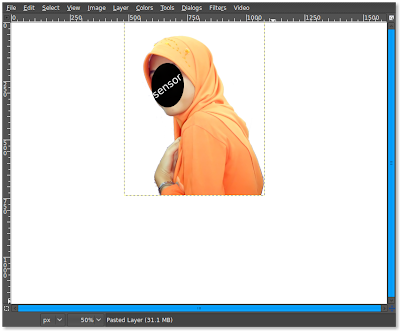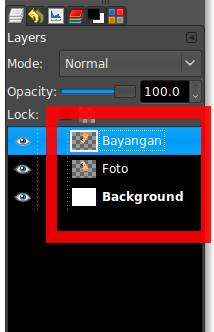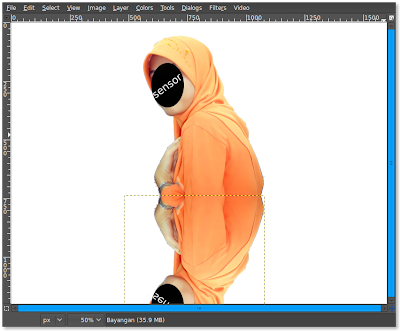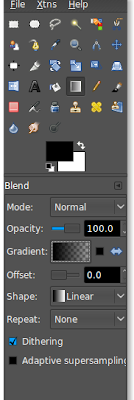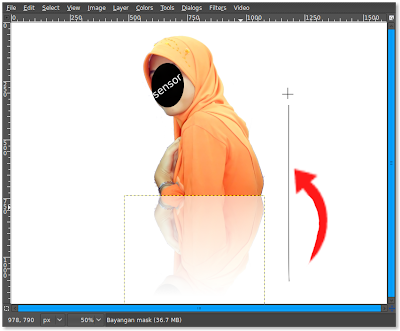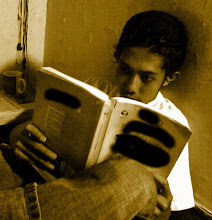Jika dalam tulisan sebelumnya kita membuat border sederhana, sekarang kita akan membuat bayangan sederhana. Bayangan sederhana seperti kaca dapat dibuat dengan mudahnya, tetapi sebelumnya saya menganggap anda sudah bisa mengambil objek manusia, baik dengan Erase Tool, Fuzzy Selection atau Select by Color. Jika belum, anda juga masih bisa menggunakan objek lain yang berasal dari gambar utuh.
Oke, pertama buat sebuah gambar, background sebaiknya berwarna putih saja. Ukuran terserah anda, yang penting harus lebih besar daripada gambar yang nantinya akan diberi bayangan. Disini saya buat 1600x1200 atau aspek rasio 4x3.
Selanjutnya paste gambar yang akan diberi bayangan diatas background putih tadi. Jangan lupa jadikan layer:
Layer --> New Layer
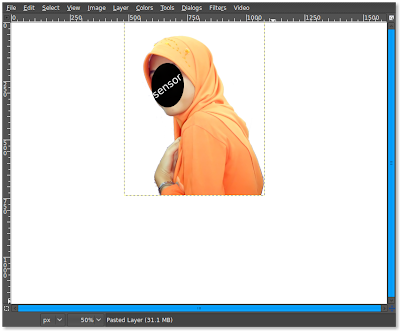
Nah, untuk lebih memudahkan manajemen layer, nama layer akan saya ubah menjadi Foto Caranya dengan men-double klik pada layer window. Tata sedemikian rupa, kemudian duplikat layer Foto, ganti namanya dengan Bayangan.
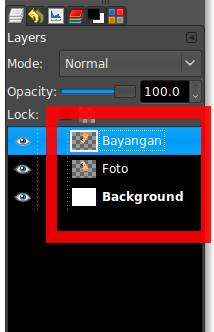
Transform layer Bayangan vertikal
Layer --> Transform --> Flip Vertically
Letakkan layer bayangan tepat dibawah layer Foto
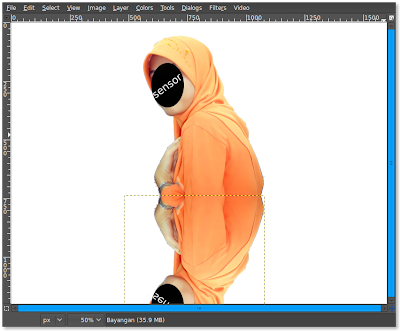
Buatlah layer mask dari layer Bayangan
Layer --> Mask --> Add Layer Mask --> White (Full Opacity)
Pilih Blend Tool dengan Gradient FG to transparent. Pilih Hitam untuk Foreground dan White untuk Background
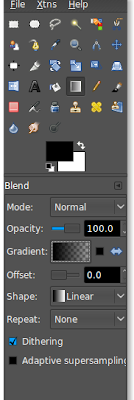
Tarik garis dari bawah ke atas
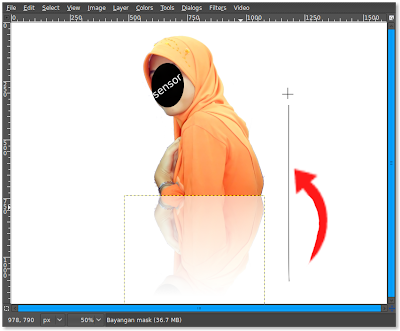
Jadi deh...!